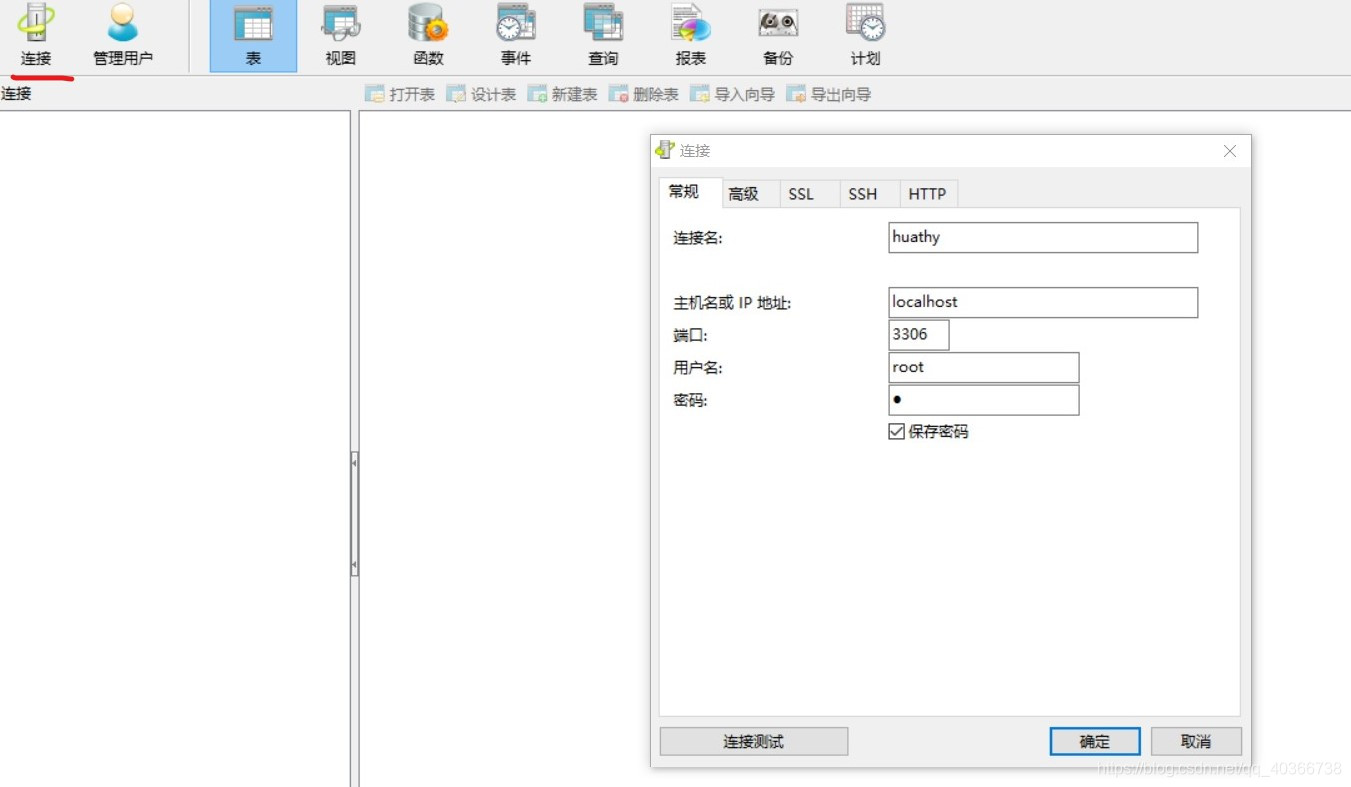MySQL+navicat安装教程
MySQL安装教程
点击文件“mysql-5.5.13-win32.msi”双击运行。
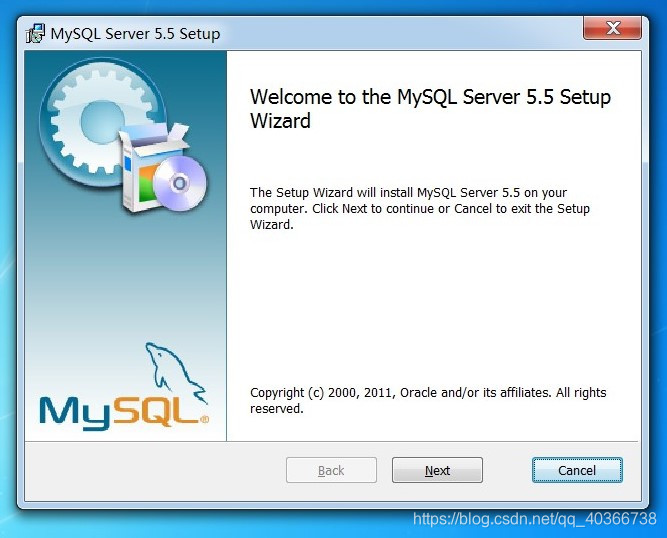
->next
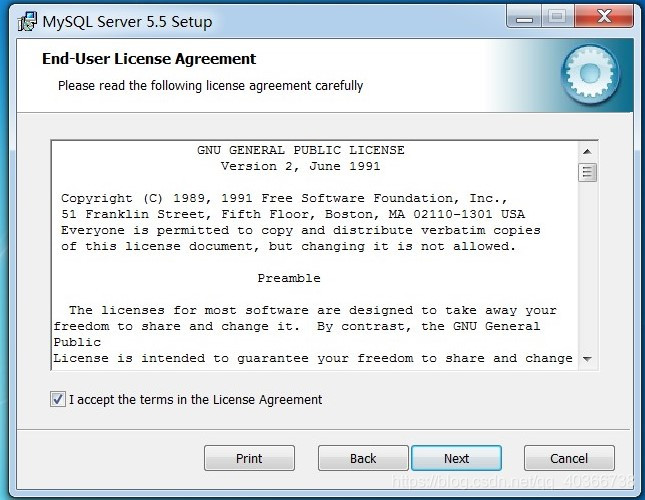
接受协议 -> next
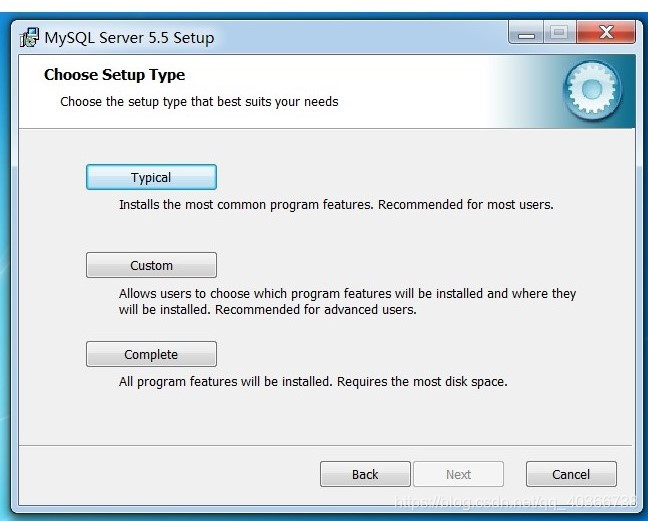
Typical -> next
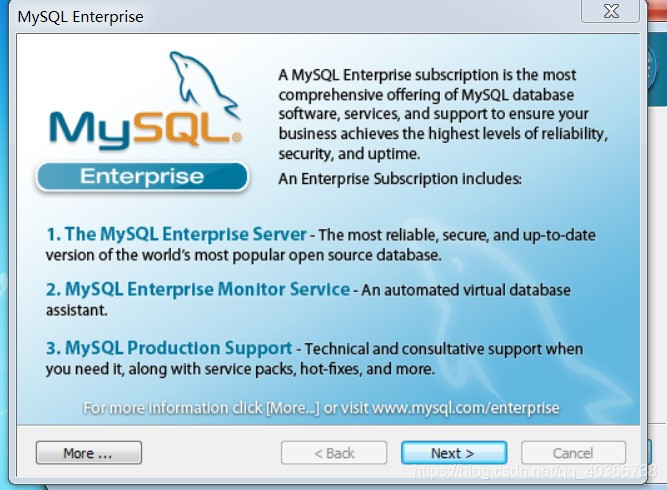
->next
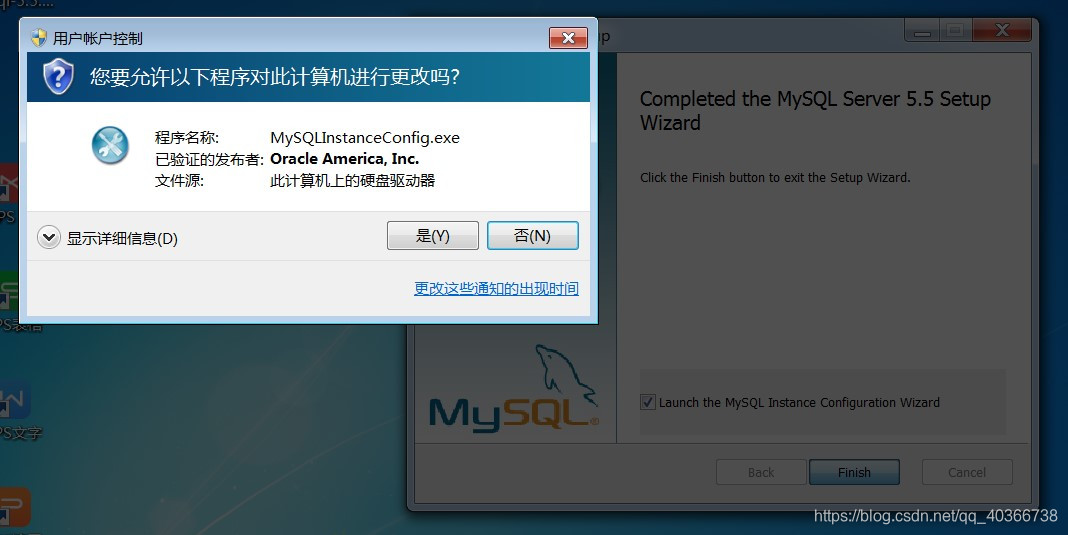
finish -> 是
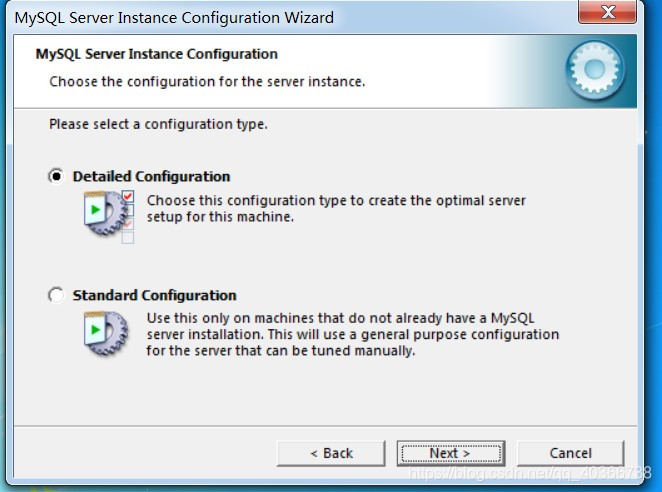
->next
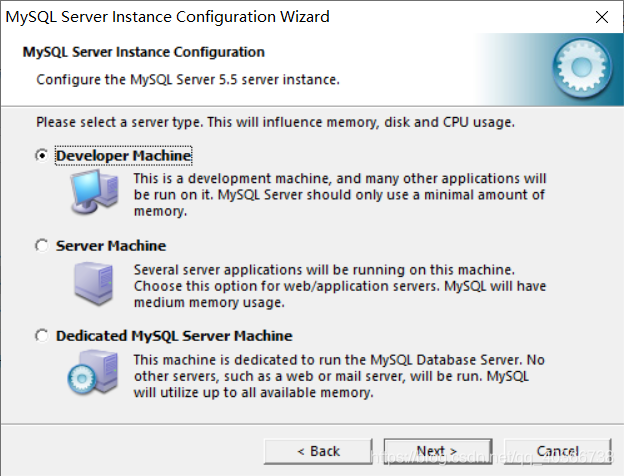
选项一:这是一台开发机,许多其他app运行,mysql将占用内存较少!
选项二:这是一台服务器机器,mysql将占用中等内存!
选项三:这是一台专用的MySQL服务器,mysql将占用最多的可用内存!
这里选择选项一 (因为我的机器用于开发)
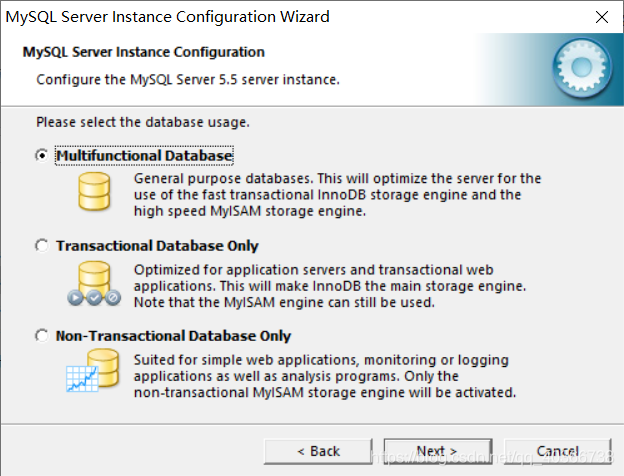
->next
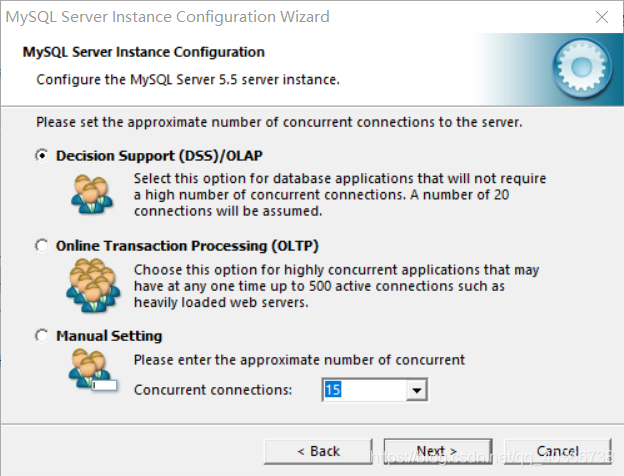
配置连接数量:
- 20个
- 500个
- 自定义
->next
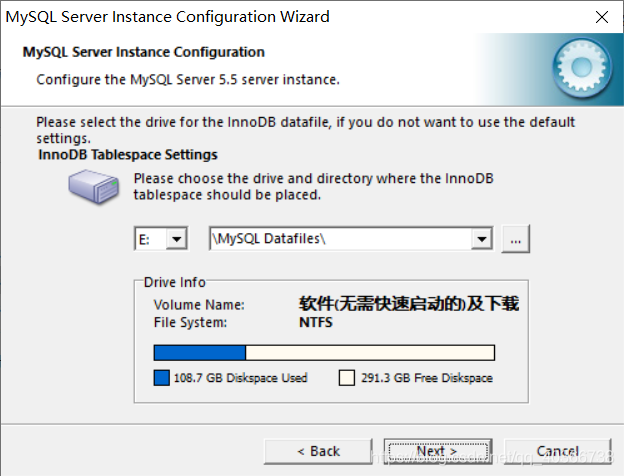
->next
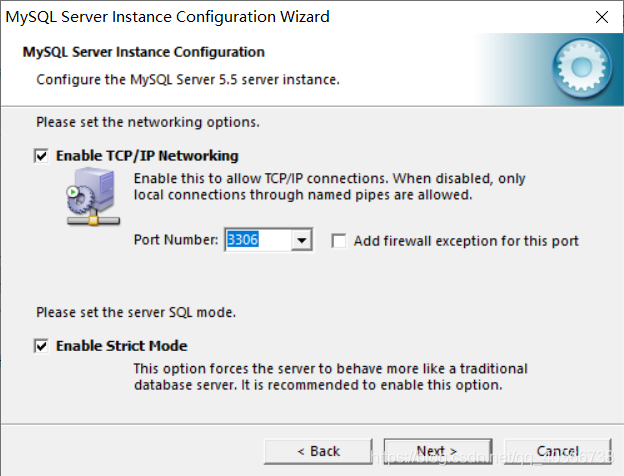
->next
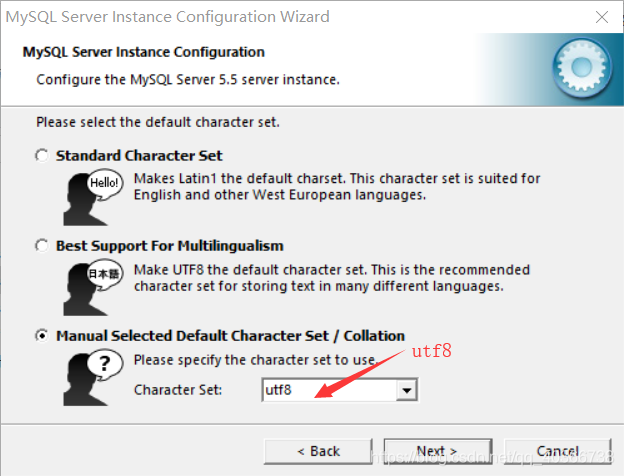
更改字体为utf-8 -> next
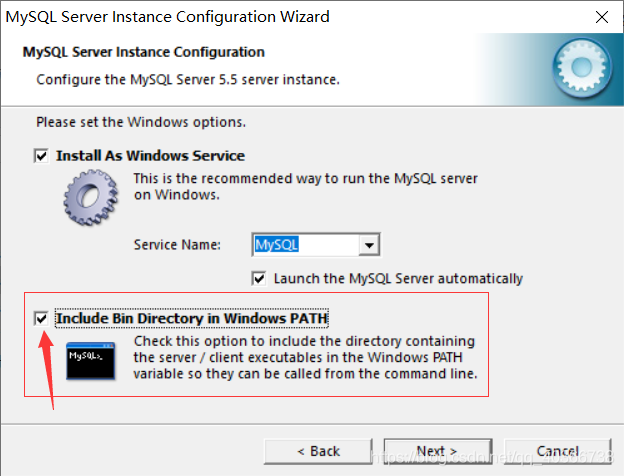
注意两个都勾上
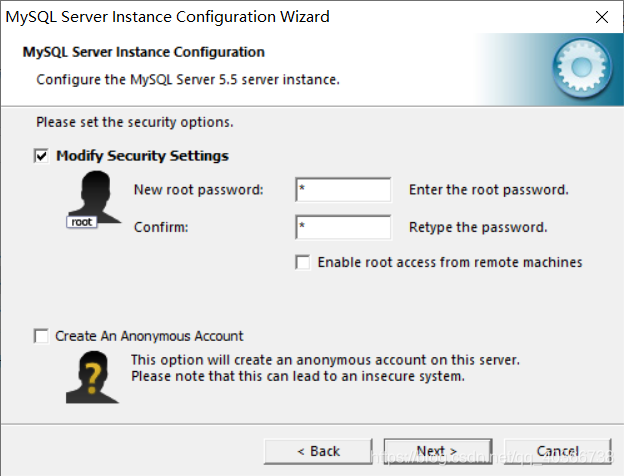
设置密码 -> next ->next安装完毕!!!
navicat安装教程
双击运行安装,一直下一步就好了!
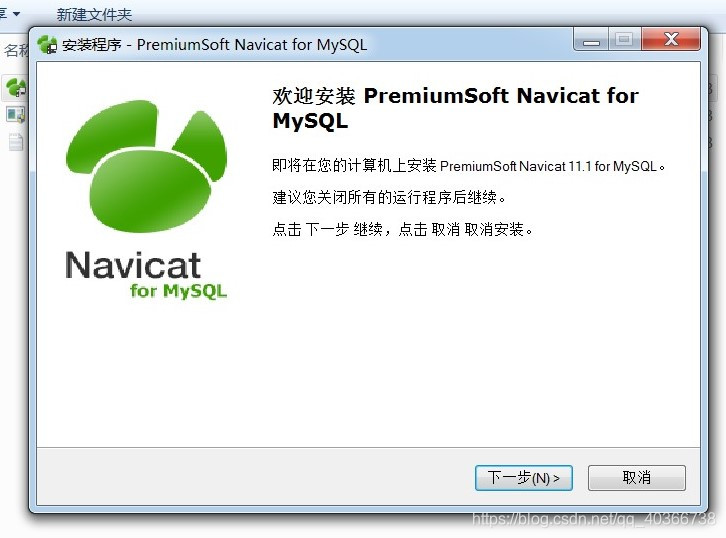
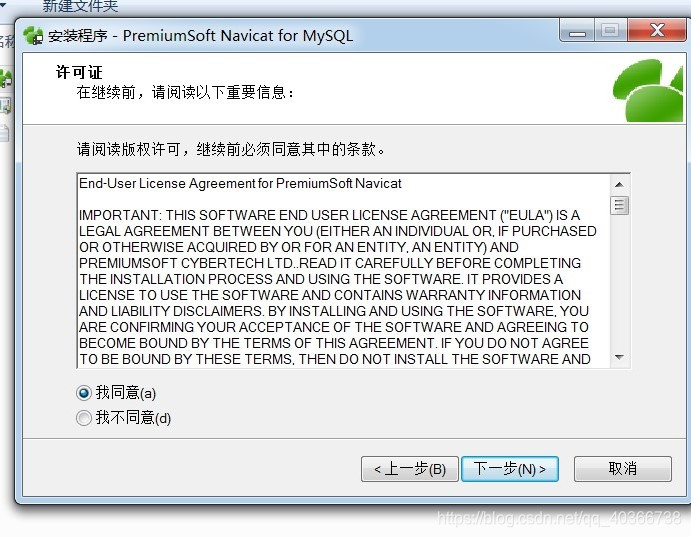
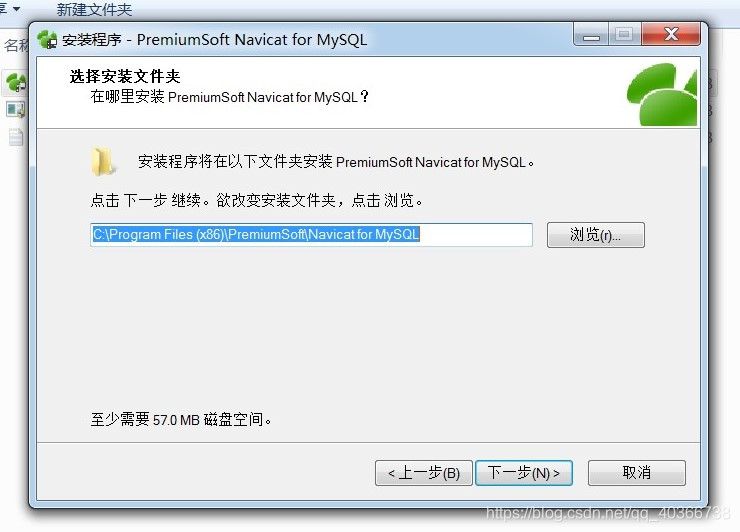

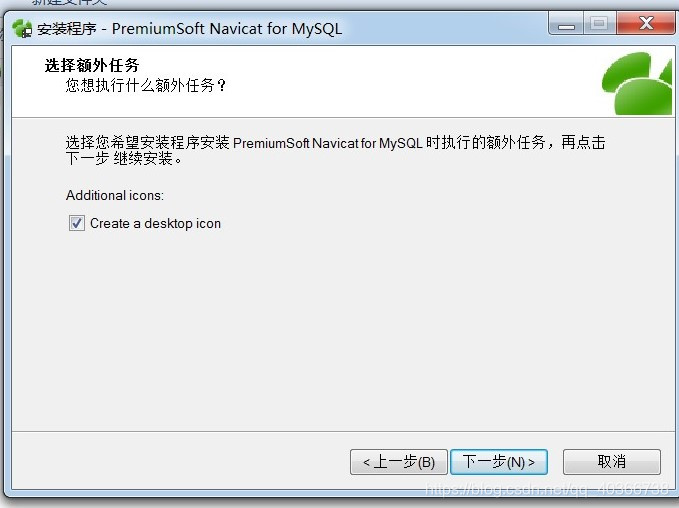
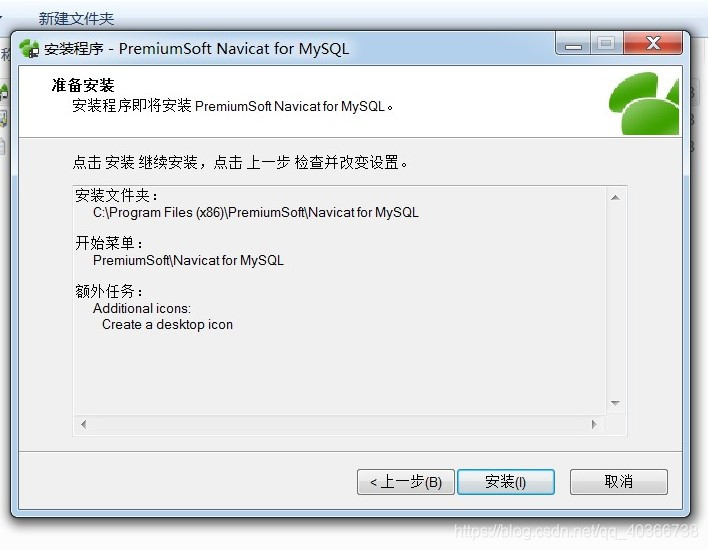
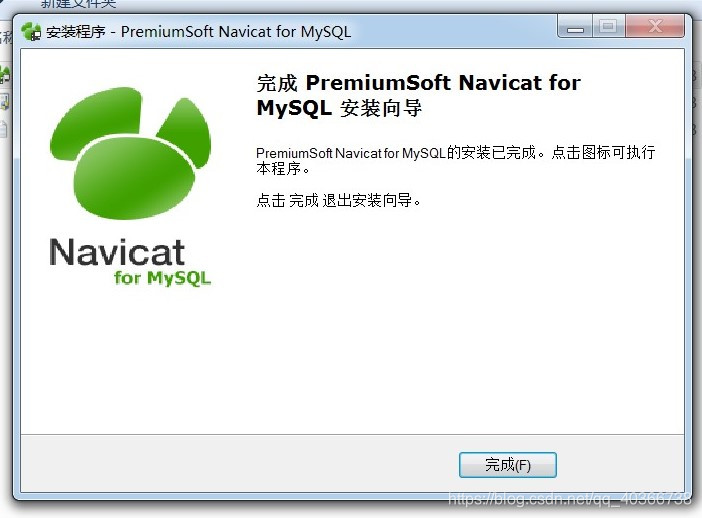
使用教程:
1.点击连接 连接名随意 -> ip为本机地址(localhost) 端口号为刚刚安装时设置的3306 -> 用户名、密码也是刚刚设置的。 -> 确定即可